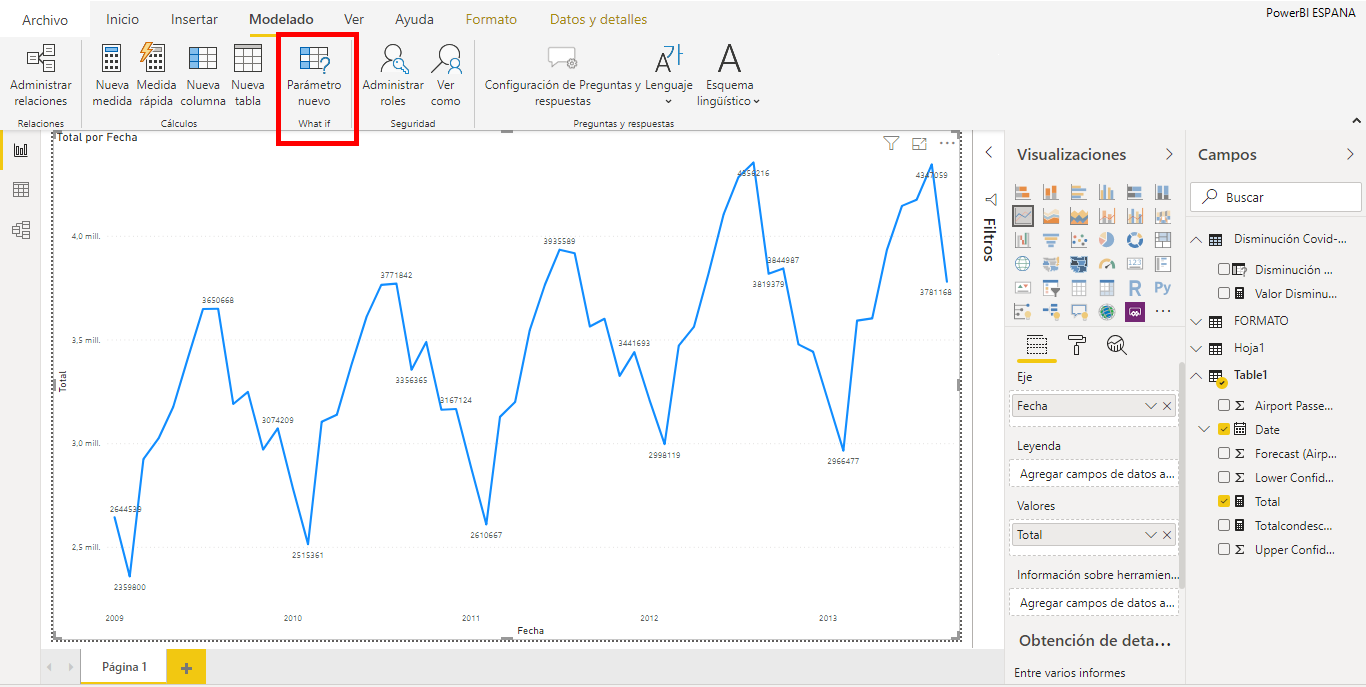Esta funcionalidad permite cambiar dinámicamente los datos y ver cómo se comportan en función de una serie de condiciones.
Desarrollo: El uso de parámetros what-if ofrece la capacidad de transformar dinámicamente los datos, es decir, permite simular cómo los datos cambian en distintos escenarios. Por ejemplo, cuantos ingresos se tendría en base a una condición o cual sería el importe de las ventas si se vendiera un 15% más.
Esta funcionalidad crea una tabla independiente con un solo campo que contiene una serie de valores que pueden ser usados para plantear hipótesis junto con otras métricas por medio de un parámetro que se crea al generar la tabla de what-if.
Se establece una escala numérica respecto a un intervalo (min, max) y un crecimiento que se genera manualmente y que genera y completa la tabla mencionada anteriormente, proporcionado una nueva variable que puede ser utilizada con nuestras métricas.
Como ejemplo, se van a utilizar datos que contienen el número de pasajeros que visita un aeropuerto X por mes desde 2010 hasta 2013. En este caso, se va a simular como afectaría el Covid-19 en el número de pasajeros en función de una disminución del porcentaje de visitas.
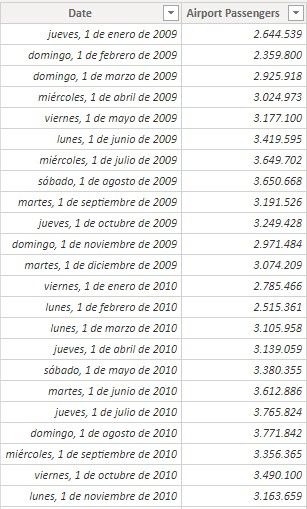
La visualización de estos datos en un grafico de líneas es la siguiente.
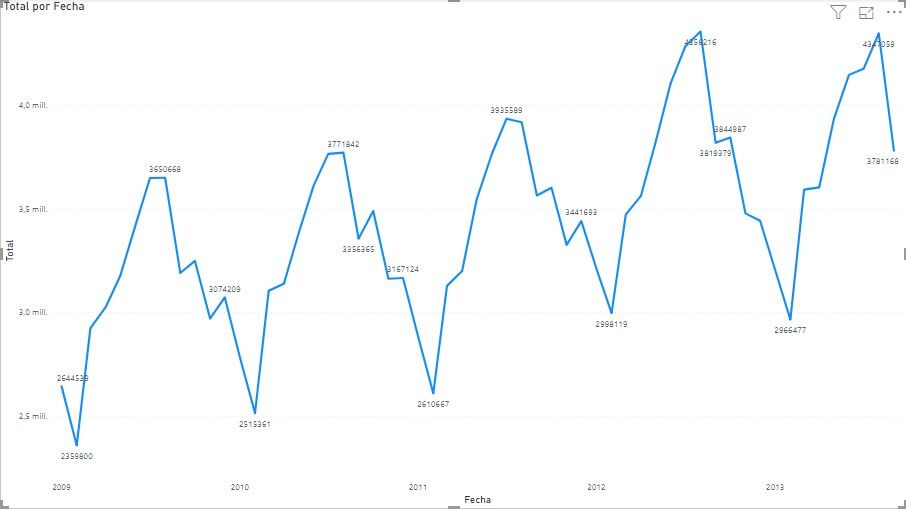
Para realizar la funcionalidad What if se debe pulsar en la pestaña Modelado -> Nuevo parámetro What if.
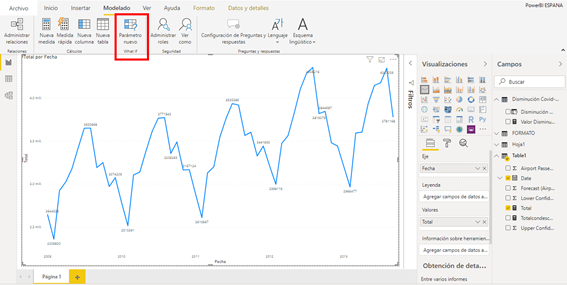
Se asigna al parámetro los siguientes valores puesto que se quiere mostrar cómo se vería reflejado un % menor del número de visitantes a los aeropuertos por ejemplo un 95% -> 0,95 e incluso un 50% -> 0,5.
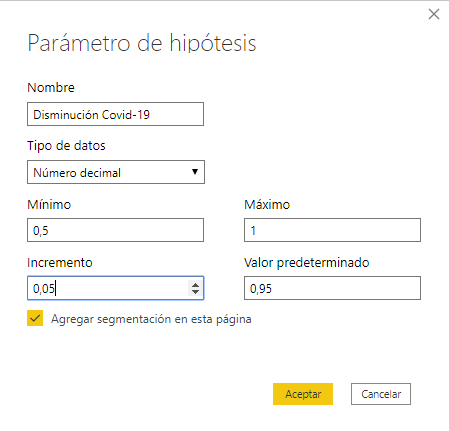
Entonces, se crea automáticamente una nueva tabla en Campos.
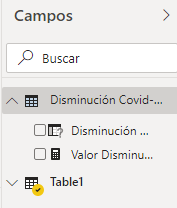
Se añaden entonces dos nuevas medidas sobre la tabla en la que están los datos:
Total = SUM(Table1[Airport Passengers])
TotalConDisminución = [Total]*'Disminución Covid-19 3'[Valor Disminución Covid-19 3]
Volviendo al gráfico de líneas se añaden en el panel Visualizaciones-> Campos -> Eje, la columna fechade los datos y se le asigna el tipo Date. En el campo Valores se añaden las dos medidas creadas.
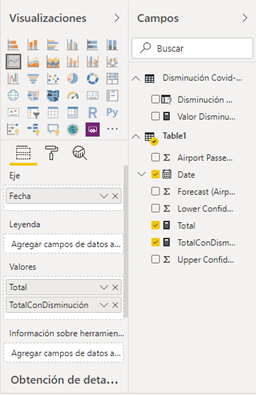
Además, cuando se añadió el parámetro What-ifapareció un nuevo objeto visual relacionado con este, se le asigna un formato y se visualiza de la siguiente manera.
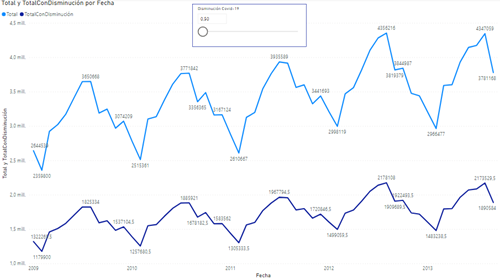
Por lo tanto, por ejemplo, si ahora se quiere saber cuál sería el número de visitantes si estos fuesen un 80% del total se visualizaría situando el valor del objeto visual Disminución Covid-19 en 0,8.
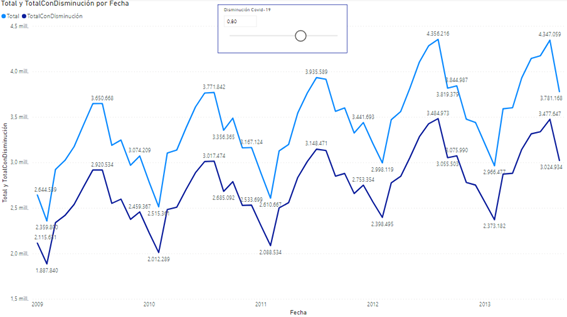
Y así un 95% de visitas.
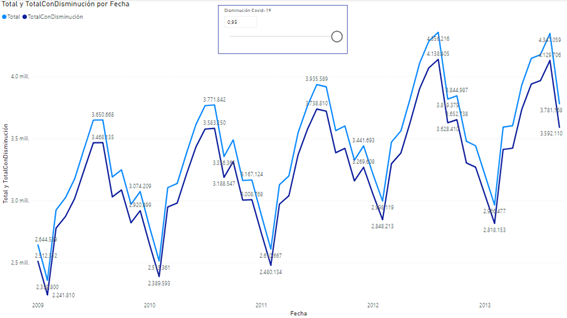
Como se puede ver en el siguiente video, este valor se puede ir ajustando y viendo cómo sería su visualización en caso de que esto ocurriera: